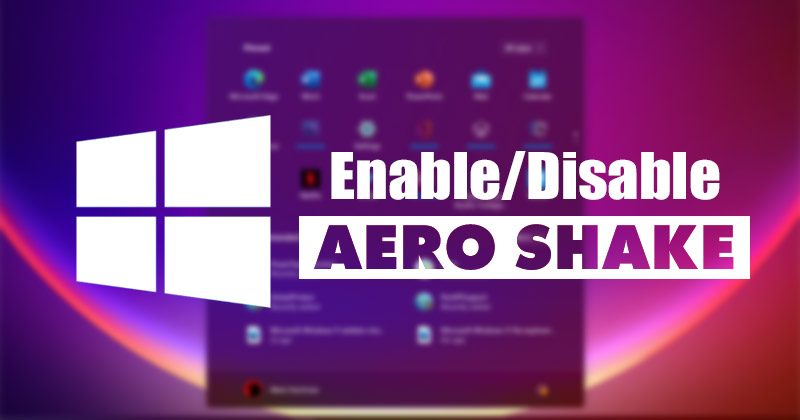
Ha a Windows régebbi verzióit használta, ismerheti az Aero Shake funkciót. Az Aero Shake egy olyan szolgáltatás, amelyet a Microsoft vezetett be a Windows 7 rendszerben. Mivel a szolgáltatás kiváló visszajelzéseket kapott a felhasználóktól, még a legújabb Windows 11 operációs rendszeren is elérhetővé vált.
Az Aero Shake Windows 11 rendszeren is elérhető, de alapértelmezés szerint le van tiltva. Azonban egyszerű lépésekkel átlépheti a Beállításokat, és engedélyezheti a funkciót a Windows 11 rendszeren. Ha nem ismeri az Aero Shake-et, ez egy többfeladatos funkció, amely kizárólag Windowshoz érhető el.
Az Aero Shake engedélyezése után lehetővé teszi az asztali képernyő zsúfoltságát az ablak megragadásával és megrázásával. A funkció minimalizálja az összes megnyitott alkalmazásablakot az asztalon, kivéve azt, amelyet az egérrel tart. Ez egy érdekes funkció, és rövid időn belül megkönnyítheti az asztali zsúfoltságot.
Az Aero Shake engedélyezésének vagy letiltásának lépései a Windows 11 rendszerben
Ezért, ha érdekli az Aero Shake funkció engedélyezése vagy letiltása a Windows 11 rendszeren, akkor a megfelelő útmutatót olvassa el. Így engedélyezheti vagy tilthatja le a funkciót a Windows 11 rendszeren.
Az Aero Shake engedélyezése a Windows 11 rendszerben
Ha az asztalon lévő összes megnyitott alkalmazásablakot minimalizálni szeretné, kivéve azt, amelyet az egérrel tart, engedélyeznie kell az Aero Shake funkciót. A következőképpen engedélyezheti.
1. Először kattintson a Windows 11 Start gombra, és válassza a Beállítások lehetőséget.
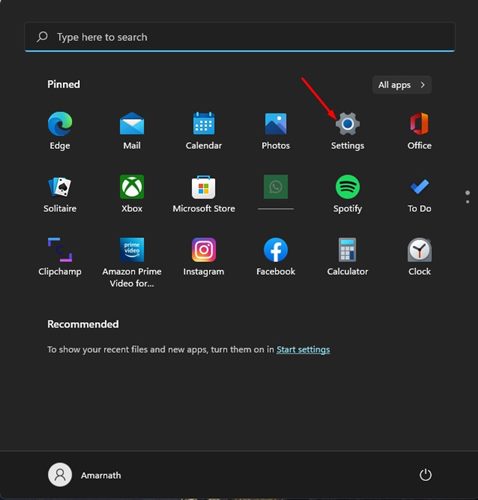
2. A Beállítások alkalmazásban kattintson a Rendszer fülre a bal oldali panelen.
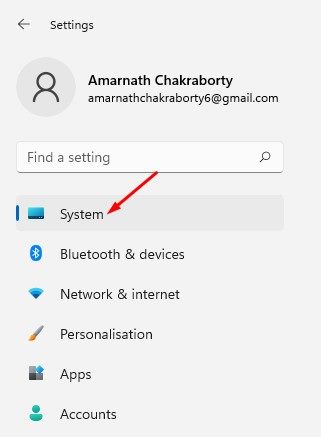
3. A jobb oldali ablaktáblában kattintson a Többfeladatos lehetőségre.
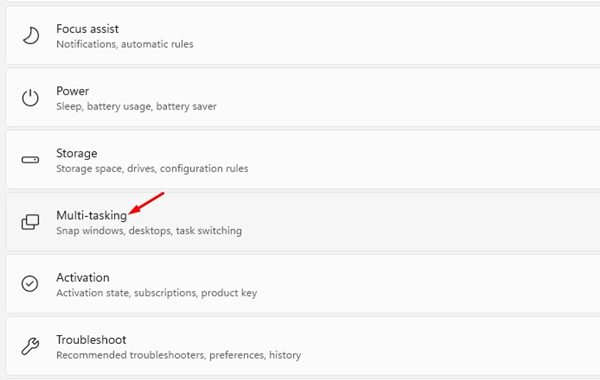
4. Ezután a Multitasking képernyőn görgessen le, és engedélyezze a „Címsor ablakrázása” opciót.
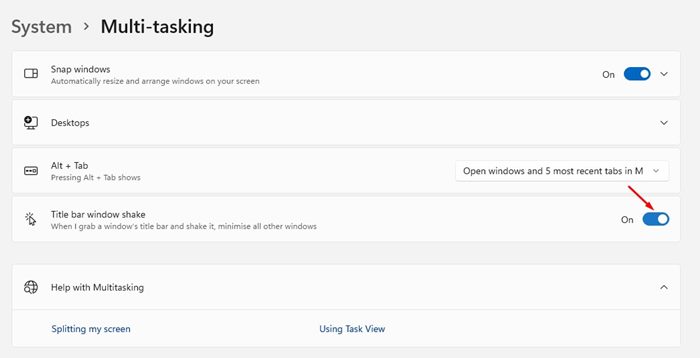
Ez az! Ez engedélyezi az Aero Shake funkciót a Windows 11 számítógépén. Csak meg kell ragadnia egy ablak címsorát, és meg kell ráznia. Ezzel minimalizálja az összes többi ablakot a háttérben.
Az Aero Shake letiltása a Windows 11 rendszerben
Ha nem szeretné kicsinyíteni a megnyitott Windowst az Aero Shake funkcióval, akkor a Beállítások alkalmazásból le kell tiltania azt. Így kapcsolhatja ki az Aero Shake funkciót a Windows 11 rendszerben.
1. Először kattintson a Windows 11 Start gombra, és válassza a Beállítások lehetőséget.
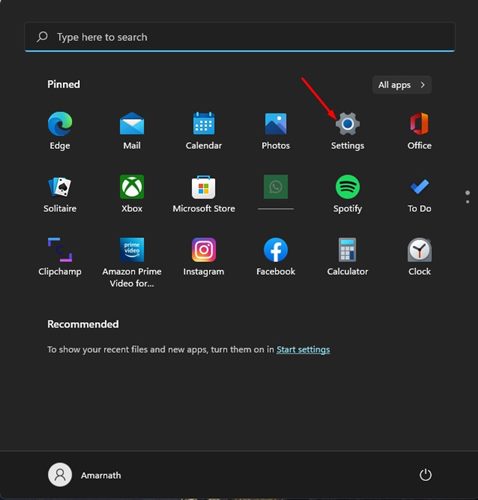
2. A Beállítások alkalmazásban kattintson a Rendszer > Többfeladatos elemre.
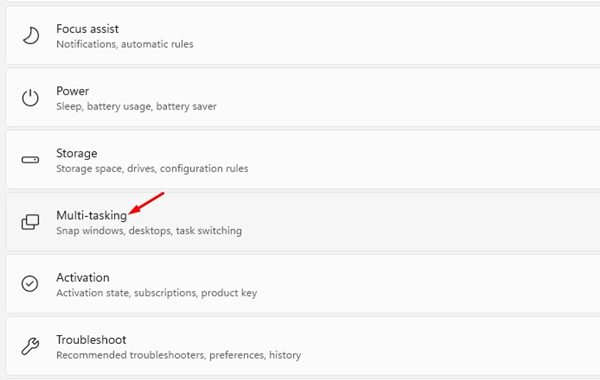
3. Görgessen le, és tiltsa le a Címsor ablakrázása opciót a Multitasking képernyőn.
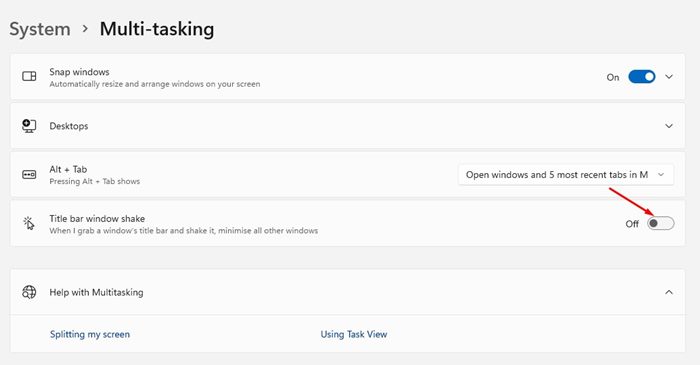
Ez az! Ezzel kikapcsolja az Aero Shake funkciót a Windows 11 rendszerű számítógépén.
Tehát ilyen egyszerű az Aero Shake engedélyezése vagy letiltása Windows 11 PC-n. Az Aero Shake mellett a Windows 11 több többfeladatos megoldást is kínál, amelyeket a Beállítások alkalmazásból fedezhet fel. Ha további segítségre van szüksége az Aero Shake engedélyezéséhez/letiltásához a Windows 11 rendszerben, tudassa velünk.





